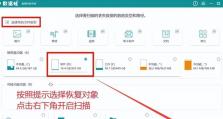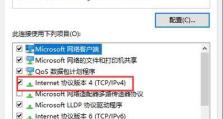重置路由器WiFi密码的步骤(简明教程帮你轻松搞定路由器WiFi密码重置)
随着无线网络的普及和使用,保护家庭WiFi的安全变得尤为重要。当我们怀疑WiFi密码被泄露或忘记密码时,重置路由器的WiFi密码成为必要的操作。本文将为大家介绍重置路由器WiFi密码的详细步骤,帮助大家轻松搞定密码重置。

文章目录:
1.确定路由器型号和品牌

2.查找路由器重置按钮位置
3.按下并保持重置按钮
4.连接电脑与路由器

5.打开浏览器并输入路由器IP地址
6.输入默认的管理员账号和密码
7.进入路由器设置页面
8.找到无线设置选项
9.修改WiFi网络名称(SSID)
10.修改WiFi密码
11.保存修改并重新启动路由器
12.使用新的WiFi密码连接网络
13.检查连接是否成功
14.修改路由器管理员密码
15.提高WiFi安全性的额外建议
内容详述:
1.确定路由器型号和品牌:首先要确定自己使用的是哪个品牌和型号的路由器,这通常可以在路由器本身或用户手册上找到。
2.查找路由器重置按钮位置:在大多数路由器上,重置按钮通常位于背面或底部,一般标有“Reset”或“RST”。
3.按下并保持重置按钮:使用一根细长的物体(如牙签或针),按下并保持重置按钮约10秒钟,直到路由器指示灯开始闪烁。
4.连接电脑与路由器:使用网线将路由器的LAN口与电脑的网口连接起来,确保电脑能够与路由器正常通信。
5.打开浏览器并输入路由器IP地址:在浏览器的地址栏中输入路由器的IP地址,这个地址通常是“192.168.1.1”或“192.168.0.1”,具体地址可查看路由器说明书。
6.输入默认的管理员账号和密码:在弹出的登录界面中,输入默认的管理员账号和密码。如果不清楚,默认的用户名和密码一般可以在路由器的说明书中找到。
7.进入路由器设置页面:成功登录后,你会看到路由器的设置界面,里面有各种选项和设置项。
8.找到无线设置选项:在设置界面中找到“Wireless”、“WiFi”或类似的选项,点击进入无线设置页面。
9.修改WiFi网络名称(SSID):在无线设置页面中,找到“NetworkName(SSID)”或类似选项,将当前的WiFi名称修改为你喜欢的新名称。
10.修改WiFi密码:在无线设置页面中,找到“Password”、“WirelessSecurityKey”或类似选项,将当前的WiFi密码修改为你想要设置的新密码。
11.保存修改并重新启动路由器:在完成WiFi名称和密码的修改后,点击保存或应用设置,然后重启路由器使修改生效。
12.使用新的WiFi密码连接网络:重新启动路由器后,使用新设置的WiFi密码连接到无线网络。
13.检查连接是否成功:确保重新连接到无线网络后,尝试上网和访问一些网页,确保连接正常。
14.修改路由器管理员密码:为了增加路由器的安全性,建议在完成WiFi密码重置后,也修改一下路由器管理员密码,确保只有你知道该密码。
15.提高WiFi安全性的额外建议:在文章结尾部分给出一些建议,如定期更换WiFi密码、启用WPA2加密等,以进一步提高家庭WiFi网络的安全性。
通过本文详细的步骤介绍,我们可以轻松地重置路由器WiFi密码。保护家庭网络的安全对于我们的日常生活来说至关重要,所以务必记得定期更换WiFi密码并采取其他安全措施来保护我们的无线网络。